3 načini za nastavitev glasovne pošte na Androidu
Miscellanea / / November 28, 2021
Glasovna pošta ni nekaj novega. To je bistvena storitev, ki jo zagotavljajo omrežni operaterji, in obstaja že več kot dve desetletji. Glasovna pošta je posneto sporočilo, ki vam ga lahko klicatelj pusti, če ne bi mogli dvigniti telefona. To vam omogoča, da nadaljujete s svojim delom, saj veste, da tudi če ne morete sprejeti klica, boste še vedno prejeli sporočilo.
Že pred pojavom pametnih telefonov so ljudje v veliki meri uporabljali storitev glasovne pošte. Ljudje so imeli na svoje telefone priključene ločene telefonske odzivnike za snemanje in shranjevanje glasovne pošte. V dobi stacionarnih telefonov se je bilo nemogoče udeležiti klicev, če ste zunaj, zato vam je glasovna pošta preprečila, da bi zamudili pomembna sporočila in klice. Zdaj, v današnjem času sprejemanje ali opravljanje klicev na poti ni težava, vendar je glasovna pošta ključna storitev. Predstavljajte si, da ste sredi pomembnega sestanka in prejemate klice, ki jih ne boste mogli izbrati. Če imate nastavitev glasovne pošte, bo lahko klicatelj pustil sporočilo, ki ga lahko preverite, ko se sestanek konča.

Vsebina
- Kako nastaviti glasovno pošto na Androidu
- 1. način: Kako nastaviti glasovno pošto operaterja
- 2. način: Kako nastaviti Google Voice
- Kako pridobiti Googlovo številko
- Kako nastaviti Google Voice in glasovno pošto na vaši napravi Android
- Kako konfigurirati Google Voice
- 3. način: nastavite glasovno pošto z aplikacijami drugih proizvajalcev za Android
Kako nastaviti glasovno pošto na Androidu
Nastavitev glasovne pošte je na napravi Android precej enostavna. Izbirate lahko med več načini in možnostmi. Lahko uporabite storitev glasovne pošte, ki jo ponuja vaš operater, ali uporabite Google Voice. Poleg tega druge aplikacije tretjih oseb ponujajo storitve glasovne pošte. V tem članku bomo podrobno obravnavali različne možnosti glasovne pošte in kako jih nastaviti.
1. način: Kako nastaviti glasovno pošto operaterja
Najlažji in najbolj tradicionalen način je uporaba storitve glasovne pošte, ki jo ponuja vaš operater. Preden lahko začnete s postopkom nastavitve, se morate prepričati, da je omogočen za vašo napravo. Poklicati morate svojega operaterja in se pozanimati o tej storitvi. V večini primerov gre za storitev z dodano vrednostjo, kar pomeni, da boste morali plačati določeno plačilo, da aktivirate glasovno pošto na vaši številki.
Če ste zadovoljni z njihovimi določili in pogoji, jih lahko prosite, naj aktivirajo storitev glasovne pošte na vaši številki. Zdaj vam bodo zagotovili ločeno številko glasovne pošte in varnostno kodo PIN. Tako zagotovite, da nihče drug ne more dostopati do vaših sporočil. Ko je vse nastavljeno s konca operaterja, sledite spodnjim korakom za nastavitev glasovne pošte v svoji napravi.
1. Prva stvar, ki jo morate storiti, je odpreti Nastavitve na vaši napravi.

2. Zdaj tapnite na Brezžično in omrežja možnost.

3. Tukaj, pod Dodatne nastavitve, boste našli Možnost Nastavitve klica.
4. Do nastavitev klicev lahko dostopate tudi tako, da odprete Dialer, tapnete meni s tremi pikami in izbiro Nastavitve možnost iz spustnega menija.

5. Zdaj tapnite na Več možnosti. Če imate več kartic SIM, bodo za vsako od njih ločeni zavihki. Pojdite na nastavitve kartice SIM, za katere želite aktivirati glasovno pošto.
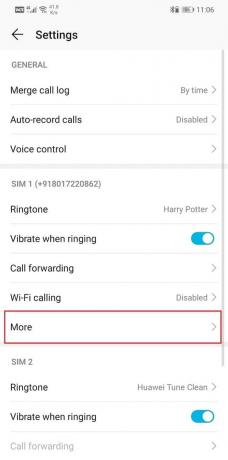
6. Po tem izberite glasovna pošta možnost.
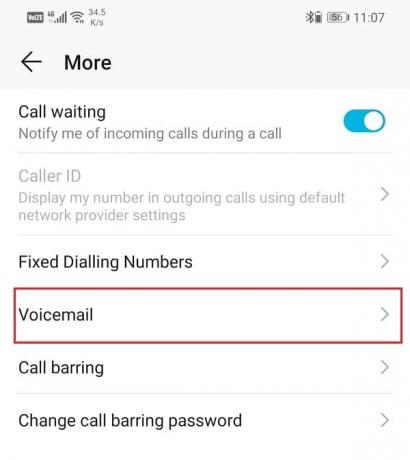
7. Tukaj tapnite možnost Ponudnik storitev in se prepričajte, da je "Moj ponudnik omrežja" možnost je izbrano.
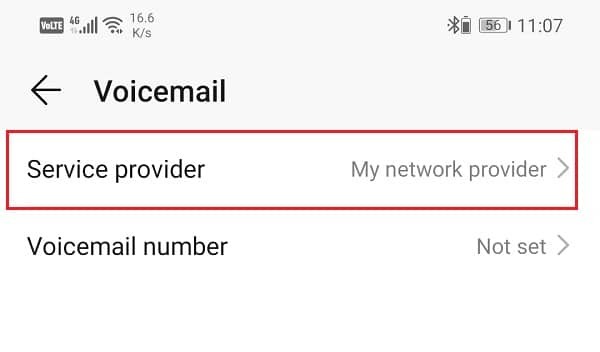

8. Zdaj tapnite možnost Številka glasovne pošte in vnesite številko glasovne pošte, ki vam jo je zagotovil vaš operater.

9. Vaš številko glasovne pošte bo posodobljen in aktiviran.
10. Zdaj zapustite nastavitve in odprite svoj Aplikacija za telefon oz klicalnik na vaši napravi.

11. Tapnite in držite tipko One in telefon bo samodejno poklical vašo telefonsko številko.
12. Zdaj boste morali zagotoviti a PIN ali geslo ki ga zagotovi vaš prevoznik.
13. To bo začelo zadnjo fazo nastavitve vaše glasovne pošte. Prva stvar, ki jo morate storiti, je izgovoriti svoje ime, ko ste pozvani. To bo zabeleženo in shranjeno.
14. Po tem morate nastavite pozdravno sporočilo. Uporabite lahko katero koli od privzetih ali celo posnamete sporočilo po meri za glasovno pošto.
15. Končni koraki urejanja se lahko razlikujejo za različne prevoznike. Sledite navodilom, nato pa bo vaša glasovna pošta konfigurirana in aktivirana v vaši napravi Android.
Preberite tudi:Kako popraviti, da samodejno vrtenje ne deluje v Androidu
2. način: Kako nastaviti Google Voice
Google ponuja tudi storitve glasovne pošte. Dobite lahko uradno Googlovo številko, ki jo lahko uporabljate za sprejemanje ali klicanje. Ta storitev trenutno ni na voljo v vseh državah. V državah, kjer je ta možnost na voljo, pa se lahko uporablja kot alternativa glasovni pošti operaterja.
Google Voice je v več pogledih boljša od storitve glasovne pošte, ki jo zagotavlja vaš operater. Ponuja več prostora za shranjevanje in je tudi bolj varen. Poleg tega je zaradi številnih drugih zanimivih funkcij Google Voice priljubljena izbira. Omogoča vam dostop do glasovne pošte prek sporočil SMS, e-pošte in tudi do uradne spletne strani za Google Voice. To pomeni, da lahko dostopate do svojih sporočil, tudi če nimate mobilnega telefona s seboj. Druga zanimiva lastnost Google Voice je, da lahko nastavite različna prilagojena pozdravna sporočila za ločene stike. Prva stvar, ki jo potrebujete za to, je a Googlova številka skupaj z aktivnim Google Računom.
Kako pridobiti Googlovo številko
Če želite uporabljati Google Voice, morate imeti Googlovo številko. Postopek je precej preprost in traja le nekaj minut, da dobite novo številko. Edini predpogoj je, da mora biti storitev na voljo v vaši državi. Če ne, lahko poskusite uporabiti VPN in preverite, ali to deluje. Sledite spodnjim korakom, da pridobite novo Googlovo številko.
1. Prva stvar, ki jo morate storiti, je odpreti to povezava v spletnem brskalniku in vas bo preusmeril na uradno spletno mesto Google Voice.
2. zdaj prijavite se v svoj Google račun in sledite navodilom na zaslonu pridobite novo Googlovo številko.
3. Po tem kliknite na "Želim novo številko" možnost.
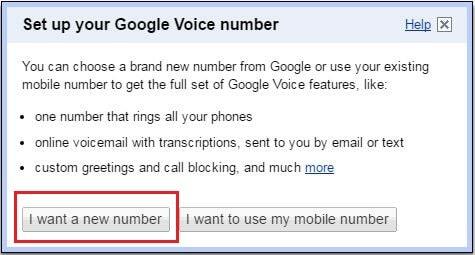
4. Naslednje pogovorno okno vam bo predstavilo a seznam razpoložljivih Googlovih številk. Za optimizirane rezultate iskanja lahko vnesete svojo območno številko ali poštno številko.

5. Izberite številko, ki vam je všeč, in tapnite na Nadaljuj gumb.
6. Po tem boste morali nastaviti a 4-mestna varnostna koda PIN. Vnesite PIN koda po vaši izbiri in nato kliknite na Nadaljuj gumb. Ne pozabite se dotakniti potrditvenega polja poleg »Sprejemam pogoje in pravilnik o zasebnosti storitve Google Voice« pred tem.
7. Zdaj vas bo Google prosil, da zagotovite a Številka za posredovanje. Vsi, ki pokličejo vašo Googlovo številko, bodo preusmerjeni na to številko. Vstopite v predstavite telefonsko številko kot svojo številko za posredovanje in tapnite gumb Nadaljuj.
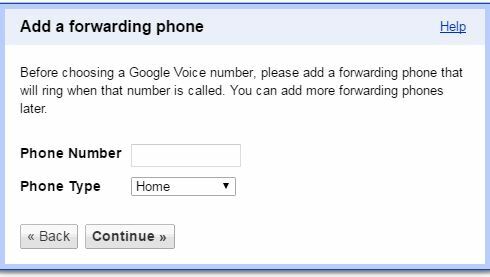
8. Zadnji korak preverjanja vključuje samodejni klic na vašo Googlovo številko, da preverite, ali deluje ali ne.
9. Tapnite na Gumb Pokliči me zdaj, in prejeli boste klic na svoji napravi Android. Sprejmite ga in vnesite kodo, ki se prikaže na zaslonu, ko ste pozvani.
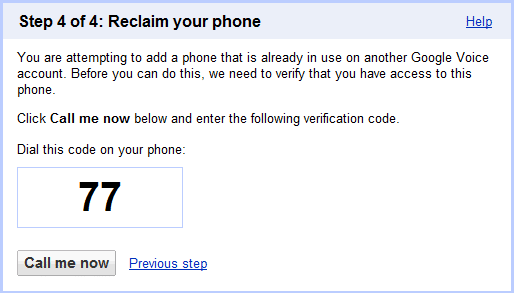
10. Vaš klic se bo nato samodejno prekinil, vaša telefonska številka pa bo preverjena.
Preberite tudi:Popravi Ni mogoče odpreti stikov na telefonu Android
Kako nastaviti Google Voice in glasovno pošto na vaši napravi Android
Ko pridobite in aktivirate novo Googlovo številko, je čas, da na vaši napravi Android nastavite storitev Google Voice in glasovna pošta. Spodaj je vodnik po korakih za nastavitev storitve Google Voice na vašem telefonu.
1. Prva stvar, ki jo morate storiti, je odpreti Google Playstore in namestite the Aplikacija Google Voice na vaši napravi.

2. Po tem odprite aplikacijo in tapnite na Naslednji gumb za odpiranje strani za prijavo.

3. tukaj, prijavite se v svoj Google Račun in še naprej sledite navodilom na zaslonu Voice. Nadaljujte z dotikom gumba Naprej, ko ste pozvani.
4. Zdaj boste morali izbrati, kako želite uporabljati Google Voice pri klicih. Imate možnost, da opravite vse klice, brez klicev, samo mednarodne klice ali pa imate izbiro vsakič, ko kličete.
5. Izberite možnost, ki vam ustreza, in kliknite na Naslednji gumb.
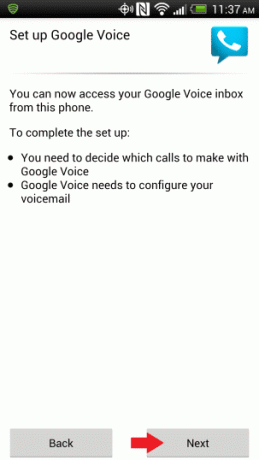
6. Naslednji razdelek je kraj, kjer nastavite svoj glasovno pošto. Kliknite na Naslednji gumb za začetek postopka.

7. Na zaslonu za nastavitev glasovne pošte tapnite na Konfiguriraj možnost. Na zaslonu se bo prikazal pojavni meni, v katerem boste morali spremeniti želeno storitev glasovne pošte s svojega operaterja na Googlov glas.
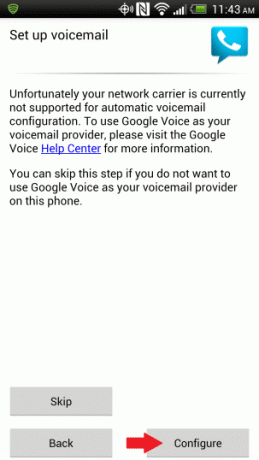
8. Naredi to in tvoje Nastavitev storitve Google Voice bo končana.
9. Vaš nabiralnik bo zdaj prikazal vsa vaša sporočila v odzivniku, poslušate pa jih lahko tako, da preprosto tapnete katero koli posamezno sporočilo.
10. Zadnji del vključuje konfiguriranje in prilagajanje nastavitev Google Voice, o čemer bomo razpravljali v naslednjem razdelku.
Kako konfigurirati Google Voice
Konfiguriranje storitve Google Voice pomeni dokončanje različnih nastavitev in prilagajanje storitve glasovne pošte. Predvsem vključuje nastavitev novega pozdravnega sporočila za vaše klicatelje. Ker ste to prvič, vas bomo popeljali skozi celoten postopek, korak za korakom.
1. Najprej odprite brskalnik v računalniku in pojdite na uradno spletno mesto Google Voice.
2. tukaj, znak v tvojem Google Račun.
3. Po tem kliknite gumb Nastavitve v zgornjem desnem kotu zaslona.
4. Zdaj pojdite na Zavihek Glasovna pošta in Besedilo.
5. Tukaj kliknite na Gumb za snemanje novega pozdrava.
6. Vnesite ime da shranite to posneto zvočno sporočilo in kliknite gumb Nadaljuj. To bo naslov vaše pozdravne datoteke.
7. Po tem boste prejeli samodejni klic na vaši napravi Android. Vzemite ga in izgovorite pozdravno sporočilo, ko ste pozvani.
8. To pozdravno sporočilo bo shranjeno in posodobljeno v vrstici Pozdrav glasovne pošte. Lahko jo predvajate in poslušate ter ponovno posnamete, če niste zadovoljni z rezultatom.
9. Google Voice vam omogoča tudi urejanje drugih nastavitev, kot so PIN, posredovanje klicev, obvestila, prepisi itd. Raziščite različne funkcije prilagajanja, ki so na voljo v nastavitvah Google Voice.
10. Ko končate, zaprite nastavitve in vaša storitev glasovne pošte bo začela delovati.
3. način: nastavite glasovno pošto z aplikacijami drugih proizvajalcev za Android
Če želite poslušati sporočila, ki so shranjena v glasovni pošti vašega operaterja, morate poklicati številko in predvajala bo vsa vaša sporočila eno za drugim. To bi lahko bilo neprijetno, še posebej, če poskušate poiskati določeno sporočilo in morate iti skozi celoten seznam, da ga poslušate.
Boljša alternativa temu je uporaba aplikacije drugega proizvajalca, ki ponuja storitve vizualne glasovne pošte. Aplikacija za vizualno glasovno pošto ima ločen nabiralnik, kjer si lahko ogledate glasovna sporočila. Lahko se pomikate po seznamu sporočil in predvajate samo tista, ki vas zanimajo. Nekatere naprave Android imajo celo vgrajeno aplikacijo Visual voicemail. Google Voice je sam po sebi vizualna storitev glasovne pošte. Če pa ga vaša naprava nima in Google Voice ni podprt v vaši regiji, lahko uporabite katero koli od spodaj navedenih aplikacij za vizualno pošto.
1. HulloMail
HulloMail je odlična aplikacija za vizualno glasovno pošto, ki je na voljo tako za uporabnike Android kot iPhone. Ko se prijavite in nastavite HulloMail, bo začel jemati vaša sporočila in jih shranjevati v bazo podatkov aplikacije. Zagotavlja urejen in preprost vmesnik za dostop do vseh vaših glasovnih sporočil. Odprite mapo Prejeto in videli boste, da so vsa vaša sporočila razvrščena po datumu in času. Lahko se pomaknete navzdol po seznamu in izberete poljubno sporočilo, ki ga želite predvajati.
Aplikacija je prvotno brezplačna in vam omogoča dostop do glasovnih sporočil in njihovo predvajanje. Vendar pa obstaja plačljiva premium različica, ki na mizo prinaša številne kul dodatne funkcije. Za začetek dobite neomejen prostor za shranjevanje v oblaku za svoja sporočila, dobite pa tudi prepise celotnega besedila. Prav tako lahko iščete določeno sporočilo s ključnimi besedami, ki jih aplikacija izvaja na podlagi prepisov besedila. Tako boste lažje iskali sporočilo, ki ste ga iskali. Da ne omenjam, premium različica tudi odpravlja vse oglase in bistveno izboljša uporabniško izkušnjo.
2. YouMail
YouMail je še ena uporabna in zanimiva aplikacija glasovne pošte tretjih oseb, ki vam omogoča dostop do glasovne pošte iz več naprav. Če vaša naprava ne podpira glasovne pošte, lahko še vedno dostopate do svojih posnetih sporočil iz računalnika. Podobno kot HulloMail je na voljo tako za Android kot za iOS.
Vse kar morate storiti je, da namestite aplikacijo na svojo napravo in ustvarite nov račun. Zdaj nastavite YouMail kot privzeto aplikacijo ali storitev za glasovno pošto in začela bo sprejemati sporočila namesto vas. Do teh sporočil lahko dostopate iz mape »Prejeto« aplikacije ali računalnika. Obiščite uradno spletno stran YouMail in se prijavite v svoj račun. Tukaj, pod Nedavna sporočila, boste našli svoja nedavna sporočila v odzivniku. Predvajate lahko katero koli od njih, tako da preprosto tapnete gumb Predvajaj poleg sporočil. Obstaja tudi ločen razdelek Prejeto, kjer boste našli vsa sporočila v odzivniku. YouMail omogoča posredovanje, shranjevanje, brisanje, beleženje, blokiranje in posredovanje sporočil, če želite, iz mape Prejeto.
Poleg zagotavljanja storitev glasovne pošte vam pomaga tudi blokirati telemarketinge, robotske klice in klice neželene pošte. Samodejno izloči neželene klicatelje in zavrne njihove dohodne klice. Ima ločeno mapo z neželeno pošto za neželene klice, sporočila in glasovno pošto. Tudi ta ima plačljivo profesionalno različico, ki ponuja funkcije, kot je enotna glasovna pošta za več telefoni, snemanje sporočil, nastavitev prilagojenih pozdravnih sporočil, samodejnih odgovorov in klicev usmerjanje.
3. InstaVoice
Najboljša stvar pri InstaVoiceu je njegov vmesnik, ki je zelo podoben vaši aplikaciji za sporočanje. Omogoča vam enostavno organiziranje in razvrščanje dohodne glasovne pošte. Izberete lahko, kako boste odgovorili na določeno glasovno pošto. Pošljete lahko preprosto besedilno sporočilo, posneto glasovno beležko, predstavnostno datoteko ali prilogo ali pa jih pokličete. Aplikacija samodejno razvrsti sporočila in neodgovorjene klice pomembnih stikov. Omogoča vam tudi pošiljanje odgovornih sporočil svojim stikom prek domače aplikacije SMS vaše naprave.
Aplikacija je brezplačna za uporabo in zagotavlja neomejen prostor za shranjevanje sporočil in glasovne pošte. Svobodno lahko dostopate do glasovne pošte iz katere koli naprave, ki jo želite. Kopija teh sporočil je na voljo tudi na vaši e-pošti. Poleg tega je na voljo tudi plačljiva premium različica. Omogoča vam uporabo enega računa za več telefonskih številk. Besedilni prepisi glasovnih sporočil so še ena dodatna funkcija, ki jo najdete v različici Premium.
Priporočeno: Kako odblokirati telefonsko številko na Androidu
Upamo, da so vam te informacije koristne in da ste lahko nastavite glasovno pošto v telefonu Android. Glasovna pošta je že zelo dolgo pomemben del vašega življenja. Tudi v dobi pametnih telefonov in mobilnih telefonov je glasovna pošta zelo pomembna. V trenutkih, ko odgovor na klic ni mogoč, nam lahko glasovna pošta pomaga, da sporočilo prejmemo pozneje, bolj primerno. Uporabite lahko privzeto storitev glasovne pošte, ki jo zagotavlja operater, ali pa izbirate med številnimi aplikacijami in storitvami za vizualno glasovno pošto. Preizkusite več možnosti in poglejte, katera vam najbolj ustreza. Če ste preveč odvisni od glasovne pošte, lahko razmislite celo o plačanih premium storitvah nekaterih aplikacij za vizualno glasovno pošto drugih proizvajalcev.



